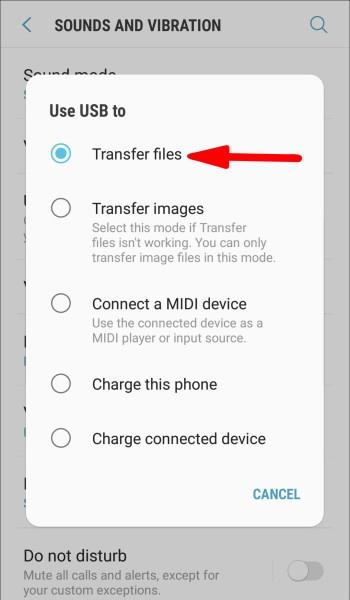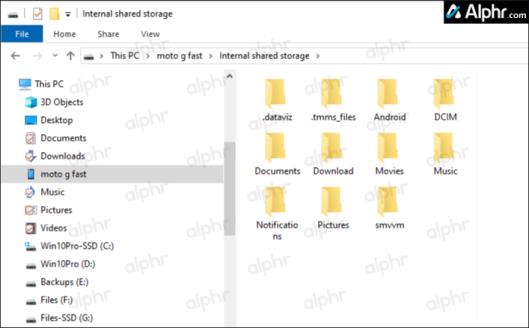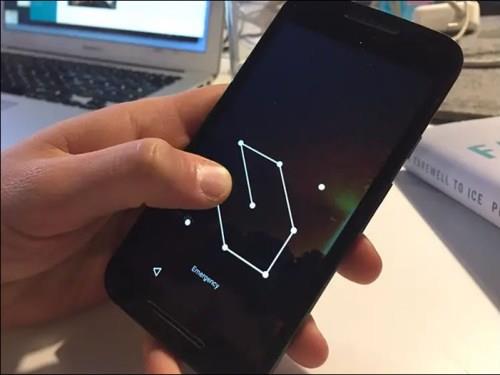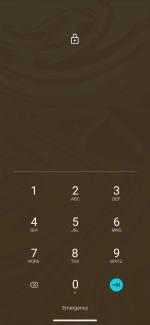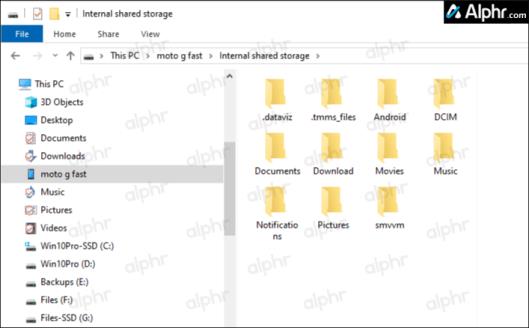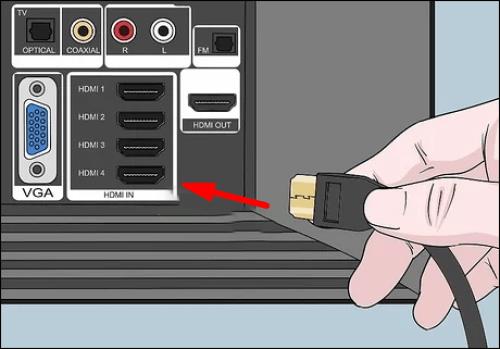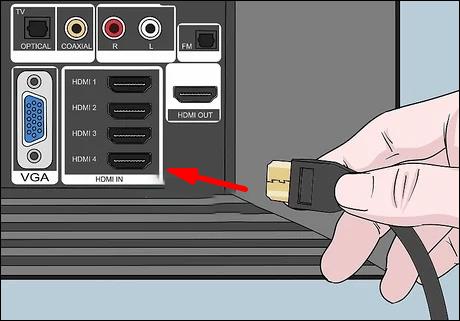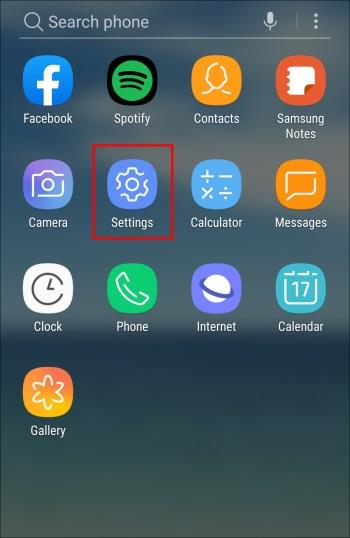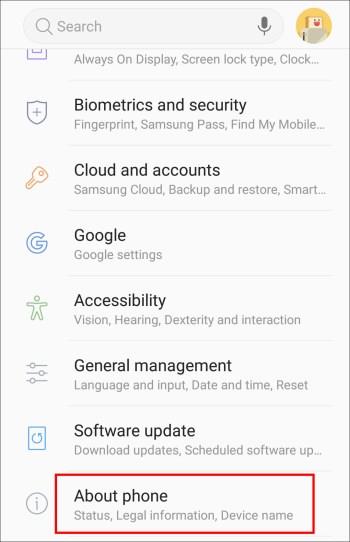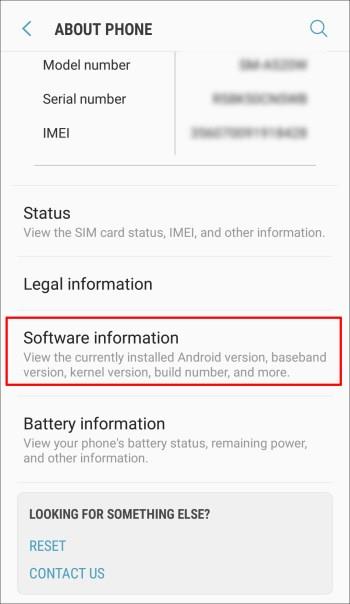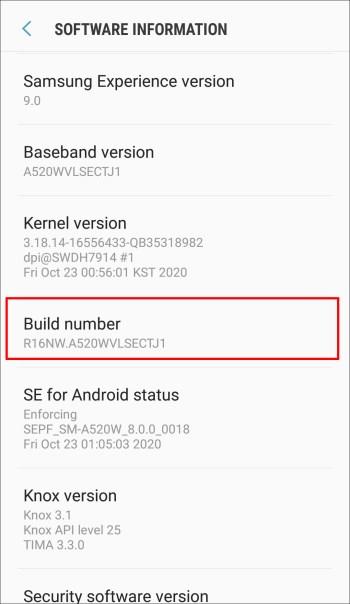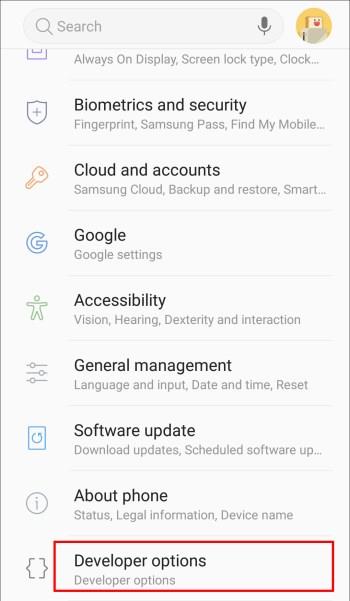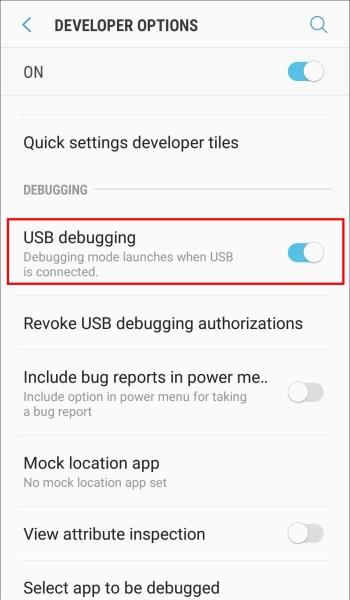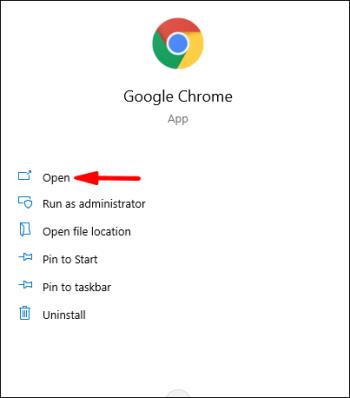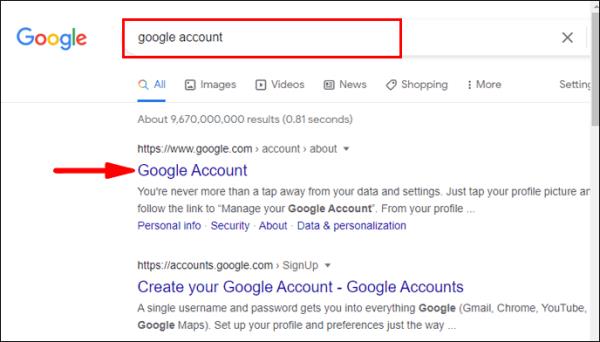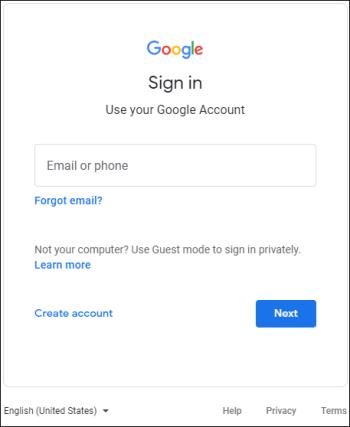Android tālruņa sabojāta ekrāna risināšana ir grūts uzdevums. Lai gan tālruņu ekrāni ir izturīgi, viens nepatīkams kritiens var tos pilnībā sagraut. Ņemot vērā, ka lielākajai daļai cilvēku savos tālruņos ir daudz neaizvietojama satura, ir ļoti svarīgi zināt, kā tam piekļūt neparedzētā gadījumā.

Ja tālrunī ir bojāts ekrāns, ir vairāki veidi, kā atgūt datus. Dažām darbībām jums būs nepieciešams papildu aprīkojums. Datu atkopšanas metode ir atkarīga no tā, vai ekrāns joprojām ir redzams, vai tam ir pieskāriena funkcionalitāte vai nav nevienas.
Piezīme. Daudzi lasītāji norāda, ka raksts ir bezjēdzīgs, jo jums ir salauzts ekrāns, kas nedarbojas un neko nevarat izdarīt. Pievērsiet īpašu uzmanību sadaļu nosaukumiem un risinājumiem. Rakstā ir paskaidrots, kā rīkoties, ja ekrāns ir salauzts, pazaudēta bezkontakta funkcionalitāte vai ir kāda cita veida kombinācija. Jūs nevarat izmantot tālruni efektīvi, taču šajās situācijās ir iespējams atgūt būtiskus datus . Turpiniet lasīt, lai iegūtu plašāku informāciju.
Kā piekļūt Android tālrunim ar bojātu, bet redzamu ekrānu
Salauzts, taču redzams Android ekrāns ar pieskāriena funkcionalitāti ir labākais scenārijs vērtīgu datu atkopšanai. Labākais, ko varat darīt, ir pārsūtīt visus savus datus uz datoru, pirms plaisa izplatās un jums ir jānomaina ekrāns. Jums nav nepieciešams papildu aprīkojums, izņemot USB kabeli, ko parasti izmantojat tālruņa uzlādēšanai.
- Atbloķējiet tālruni, izmantojot PIN, pirksta nospiedumu vai citu izmantoto informāciju.
- Savienojiet tālruni ar datoru, izmantojot USB kabeli.

- Pieskarieties failu pārsūtīšanas režīma opcijai, jo skārienekrāns joprojām darbojas. Tam var būt atšķirīga etiķete atkarībā no tālruņa markas un modeļa.
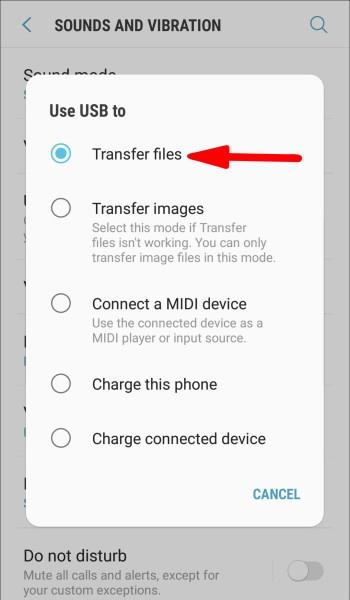
- Izmantojiet datoru, lai piekļūtu tālrunim un izgūtu visus failus.
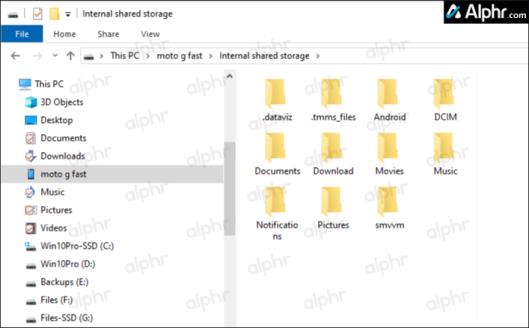
Kā piekļūt Android tālrunim bez pieskāriena funkcijas
Jūs esat nometis tālruni, taču varat redzēt visu displejā, taču skārienekrāns nedarbojas. Ja tas izklausās pazīstami, ir veids, kā piekļūt savam tālrunim, taču jums ir nepieciešams papildu aprīkojums: USB pele, tastatūra (papildaprīkojums) un USB centrmezgls ar HDMI portu. Tālāk ir norādītas darbības, kas jums jāveic.
- Vispirms pārbaudiet, vai tālrunis ir atbloķēts, jo skārienjutīgais sensors (digitalizators) joprojām darbojas. Pirksta nospieduma/sejas atbloķēšanas opcija ir iespējota, ja jums paveicas. Ja nē, jums tas ir jāatver, ievadot paroli vai modeli, tāpēc pārbaudiet tālāk norādītās darbības.
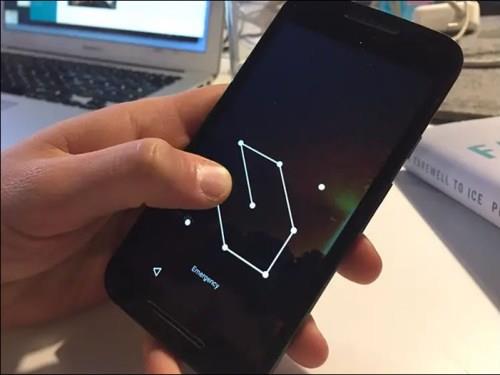
- Pievienojiet USB kabeli savam tālrunim un otru galu - USB centrmezglam.

- Pievienojiet USB peli arī centrmezglam.

- Tā kā tālruņa ekrāns ir redzams, izmantojiet peli, lai ievadītu paroles kombināciju vai PIN un pārvietotos pa tālruni. Ja nepieciešams, USB centrmezglam varat pievienot arī tastatūru.
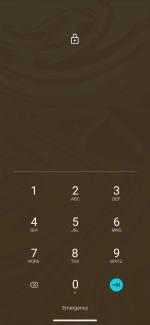
- Kad tālrunis ir atbloķēts, pievienojiet USB centrmezglu datoram.

- Izmantojiet tālrunim pievienoto peli, lai pārvietotos un atlasītu failu pārsūtīšanas režīmu. Daži Android tālruņi automātiski atver USB opcijas, taču daudzi to nedara.

- Tālrunis tagad izveidos savienojumu ar datoru, nevizuāli runājot. Varat izmantot datora failu pārlūku, lai pārlūkotu tālruni un saglabātu datorā visus būtiskos failus.
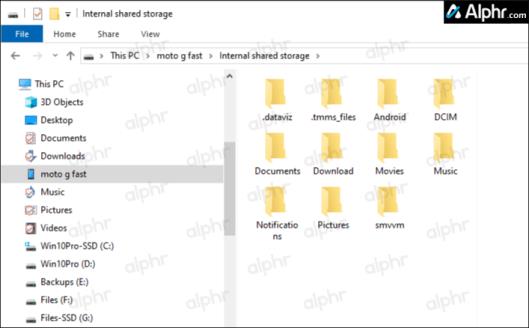
Kā piekļūt Android tālrunim bez ekrāna
Displeja trūkums jūsu Android tālrunī var rasties fizisku bojājumu dēļ, tāpēc kā zināt, vai tālrunis joprojām darbojas? Jums vajadzētu dzirdēt paziņojumu skaņas un sajust vibrācijas. Varat arī dzirdēt skaņu, mēģinot atbloķēt tālruni, izmantojot atmiņu. Par laimi, ir veids, kā izgūt datus no tālruņa bez funkcionējoša displeja. Šajā gadījumā jums būs nepieciešams cits Android tālrunis, kā paskaidrots tālāk.
- Pēc iespējas ātrāk pievienojiet tālruni lādētājam. Jūsu tālrunis ir jāieslēdz un jāuzlādē.

- Paņemiet vai aizņemieties citu Android tālruni (vēlams to pašu modeli, bet vismaz to pašu Android versiju) un pievienojiet to (labo) datoram, izmantojot USB kabeli.

- Iespējams, tiks parādīts uznirstošais ekrāns, kurā jāizvēlas Failu pārsūtīšanas režīms vai kāds cits, ko tālrunī saka par šo opciju.

- Atcerieties, kur nospiedāt šī tālruņa ekrānu.
- Tagad savienojiet bojāto tālruni ar datoru, izmantojot USB kabeli. Jūs neko neredzēsit, taču esat trenējies ar otru Android tālruni un tagad zināt, kurai ekrāna daļai pieskarties.
- Ja jums ir izdevies to savienot, jums vajadzētu dzirdēt paziņojumu.
- Tagad varat piekļūt savam tālrunim no datora un saglabāt visus būtiskos failus.
Piezīme. Ja tālrunis ir bloķēts, izmantojot sejas atpazīšanas/pirkstu nospieduma opciju, varat to viegli atbloķēt, jo tālrunis joprojām darbojas ar melnu ekrānu. Ja tālruņa atbloķēšanai izmantojat shēmu, mēģiniet to praktizēt citā Android tālrunī, pirms ievadāt to no galvas. Tas pats notiek, ja jums ir jāievada parole.
Kā piekļūt Android bez ekrāna un bez pieskāriena funkcijas
Android tālrunis ar bojātu/nereaģējošu ekrānu un bez pieskāriena funkcionalitātes ir sliktākais vērtīgo failu atkopšanas scenārijs. Datu saglabāšana no tālruņa šādā stāvoklī ir sarežģīta, taču tas nav neiespējami. Varat izmēģināt vairākas lietas.
1. Savienojiet savu tālruni ar televizoru, lai piekļūtu savam tālrunim
Lai savienotu savu Android viedtālruni bez ekrāna vai pieskāriena funkcionalitātes ar televizoru, ir nepieciešams USB centrmezgls ar HDMI, USB pele, USB-HDMI adapteris (ja centrmezglā nav HDMI izejas) un HDMI kabelis.
Piezīme. Daudzi Android tālruņi neatbalsta HDMI izvadi, izmantojot mobilo augstas izšķirtspējas saiti (MHL) vai HDMI alternatīvo režīmu, tāpēc tiem nav pieejamas atkopšanas iespējas. Dažos tālruņos, kas atbalsta HDMI, tiek izmantota patentēta programmatūra, piemēram, Samsung DeX, Motorola Ready For utt., taču parasti to iestatīšanai un lietošanai ir nepieciešams pilnībā funkcionējošs tālrunis. Tālruņiem, kas netiek atbalstīti, Mirascreen USB–HDMI adapteris (nevis standarta USB–HDMI kabelis) darbojas tikai tad, ja varat vadīt tālruņa ekrānu, izmantojot pieskārienu vai peli, lai to aktivizētu .
Lūk, kā savienot tālruni ar HDMI bez darba ekrāna un pieskāriena funkcionalitātes:
- Pievienojiet USB centrmezglu tālrunim un HDMI-USB kabeli (HDMI gals) televizoram.
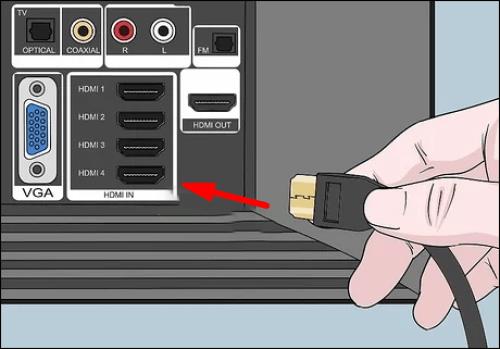
- Pievienojiet otru HDMI -USB kabeļa galu savam USB centrmezglam .
- Pievienojiet peli savam USB centrmezglam .
- Ieslēdziet televizoru un izvēlieties pareizo HDMI ieeju .
- Tagad varat piekļūt savam tālrunim, izmantojot televizoru. Varat dublēt failus, pielāgot iestatījumus vai mēģināt instalēt kādu no tirgū pieejamajām dublēšanas programmām.
2. Savienojiet tālruni ar datoru, lai dublētu svarīgus failus un datus
Ja USB atkļūdošana tika iespējota pirms ekrāna sabojāšanās, tas ļauj piekļūt tālrunim, izmantojot datoru, izmantojot USB kabeli, neprasot atļauju. Tomēr funkcija pēc noklusējuma nav ieslēgta un parasti ir atspējota. Lai tālruni savienotu ar datoru, ir jāaktivizē USB atkļūdošana. Tomēr salauzts un nereaģējošs melns ekrāns, kuram trūkst pieskāriena funkcionalitātes, padara gandrīz neiespējamu iespējot atkļūdošanu. Vispirms ierīce ir jāpievieno televizoram, lai to izmantotu kā displeju, pirms varat to savienot ar datoru datu dublēšanai. Tāpēc pirms tālruņa pievienošanas datoram noteikti pārbaudiet iepriekš minētās darbības.
- Savienojiet bojāto tālruni ar televizoru, izmantojot iepriekšējos norādījumus.
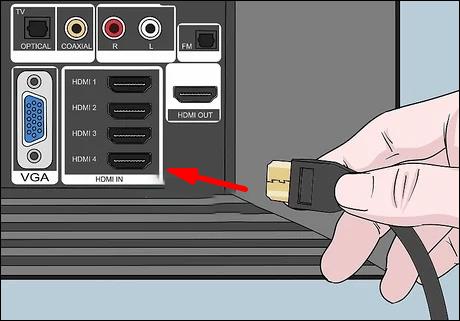
- Izmantojot tālruņa displeju televizorā un pievienoto peli, atveriet sadaļu Iestatījumi .
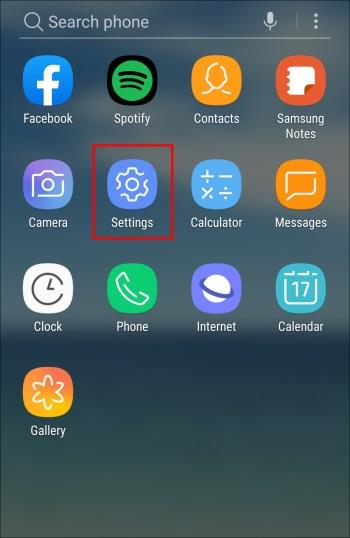
- Ritiniet uz leju un atlasiet Par tālruni vai Par .
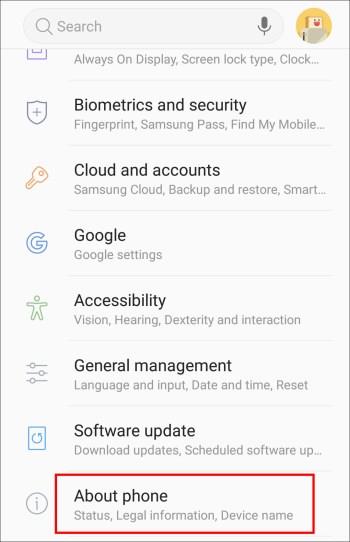
- Izvēlieties Programmatūras informācija .
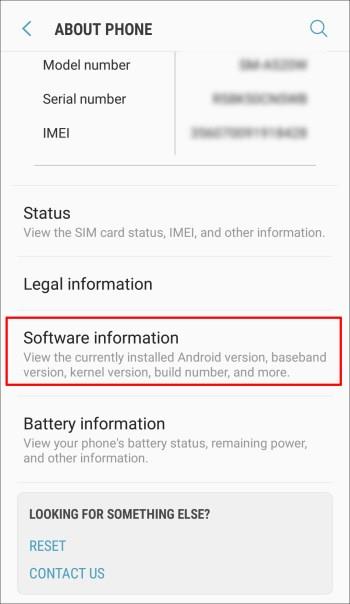
- Septiņas reizes atrodiet un noklikšķiniet uz opcijas Būvējuma numurs , lai atbloķētu izstrādātāja opcijas.
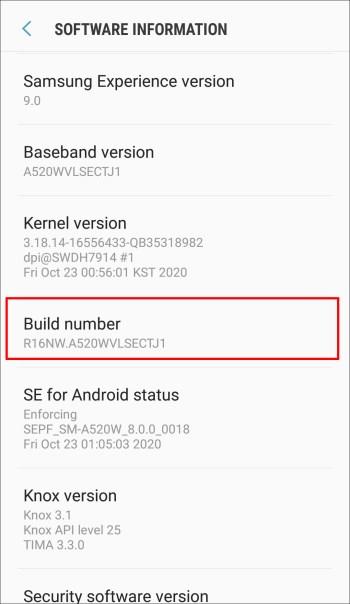
- Atgriezieties pie galvenajiem iestatījumiem un pieskarieties pie Izstrādātāja opcijas .
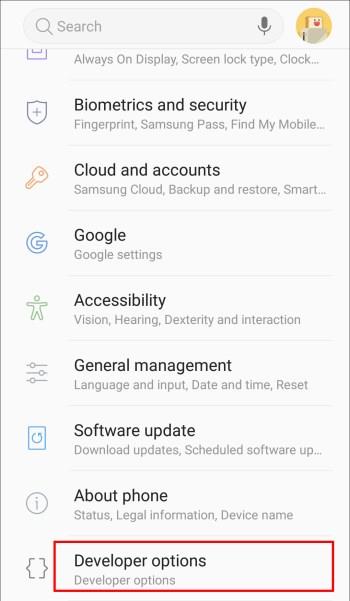
- Bīdiet pārslēgšanas slēdzi, lai ieslēgtu USB atkļūdošanu .
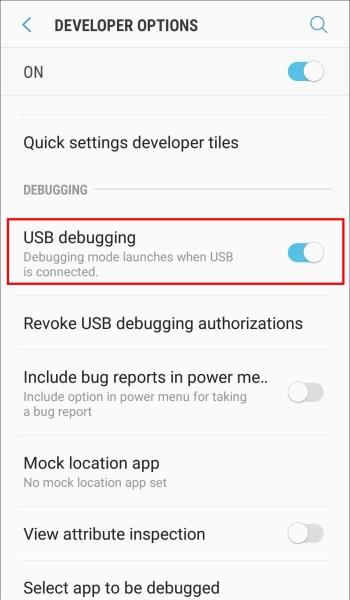
- Kad esat iespējojis USB atkļūdošanu, izmantojot televizora displeju, atvienojiet tālruni un pievienojiet to datoram. Datorā piekļūstiet savam tālrunim un izgūstiet savus vērtīgos datus.
3. Izveidojiet savienojumu ar savu Android Google kontu, izmantojot datoru, lai atgūtu tālruņa datus
Ja jūsu tālrunī un datorā ir viens un tas pats Google konts, varat piekļūt kontam no datora un mēģināt saglabāt nepieciešamos failus. Tomēr, ja neesat sinhronizējis tālruni, šī metode nebūs veiksmīga, un jums nebūs piekļuves tālrunī nesinhronizētiem vai nesinhronizējamiem datiem.
- Atveriet savu pārlūkprogrammu.
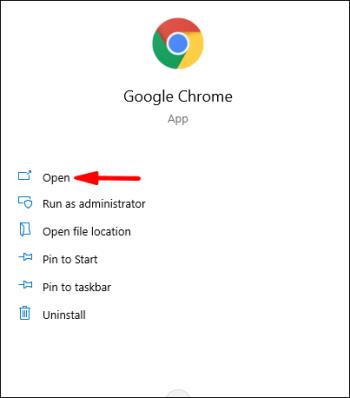
- Ierakstiet
google account un atveriet to.
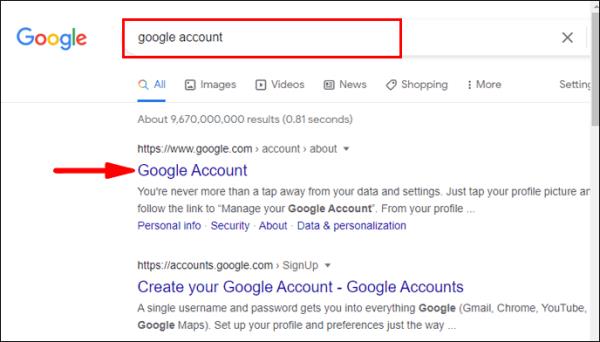
- Piesakieties savā Android primārajā Google kontā.
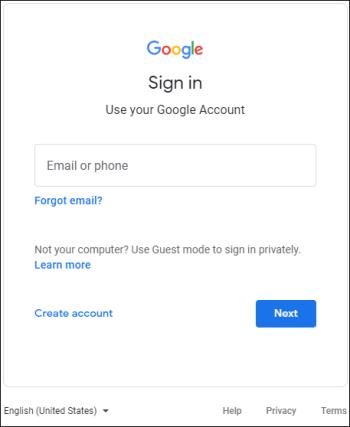
- Piekļūstiet sinhronizētajiem failiem.
4. Izmantojiet trešās puses lietotni, lai atgūtu datus
Dažas trešo pušu lietotnes, piemēram, Vysor, var palīdzēt piekļūt tālrunim. Tomēr, ja tie nebija instalēti tālrunī pirms ekrāna sabojāšanas, to būtu gandrīz neiespējami izdarīt ar melnu ekrānu, kas nereaģē. Turklāt šīm lietotnēm tālrunis ir jāpievieno datoram, un, lai to izdarītu, jums ir jāiespējo USB atkļūdošana, kā norādīts iepriekš.
Runājot par trešo pušu lietotnēm, kas atgūst datus no bojāta tālruņa, lielākajai daļai lietotāju šķiet, ka tās ir pārāk sarežģītas lietošanai, jo īpaši ar pilnībā nefunkcionējošu ekrānu.
5. Izmantojiet tālruņu remontdarbnīcu, lai atgūtu datus
Ja esat izmēģinājis visas iepriekš minētās darbības un joprojām nevarat piekļūt savam tālrunim, diemžēl šķiet, ka tālrunis ir nopietni bojāts. Šajā gadījumā vislabākais, ko varat darīt, ir nodot to profesionālim, kurš varētu nomainīt ekrānu vai atgūt zaudētos datus.
Būtiski profilakses pasākumi tālruņa aizsardzībai vai datu atkopšanai
Salauzt tālruņa ekrānu var gadīties ikviens. Jūsu faili var palikt iesprostoti ierīcē ar vienu pilienu.
Kopumā ir svarīgi saglabāt tālruņa dublējumus. Tādā veidā jūs varat glabāt vērtīgus failus un fotoattēlus vienuviet. Varat izmantot mākoņpakalpojumus, piemēram, Google disku, iCloud, Mega Uploader u.c., un iestatīt automātisku dublēšanu. Turklāt varat regulāri pārsūtīt failus no tālruņa uz datoru, izmantojot USB kabeli, vai glabāt tos ārējā cietajā diskā vai USB zibatmiņas diskā.
Lai tālrunis nesabojātos, to nokrītot, nodrošiniet tālruņa vāciņu un izturīgu aizsargekrānu. Tie palīdzēs aizsargāt ierīci un novērst nopietnus tālruņa bojājumus.
Ja jums kādreiz ir bijis salauzts ekrāns, jūs pazīstat baiļu sajūtu, kad domājat par visiem failiem, kas varētu būt pazuduši. Par laimi, ir veidi, kā varat piekļūt savam tālrunim pat tad, ja ekrāns ir bojāts. Šajā detalizētajā rokasgrāmatā esat izlasījis vairākus padomus un ieteikumus, kā no tālruņa izvilkt vērtīgus failus. Neatkarīgi no tā, atcerieties, ka profilakse vienmēr ir labāka! Centieties bieži dublēt savus datus un aizsargāt tālruni.